 |
 |
|
||
 |
||||
تحديد وضع Epson Scan
يقدم برنامج Epson Scan عدة أوضاع للمسح الضوئي للاختيار من بينها.
يسمح لك Full Auto Mode (الوضع التلقائي الكامل) بإجراء المسح الضوئي بسرعة وسهولة، بدون تحديد أية إعدادات أو بدون معاينة الصورة. يعد Full Auto Mode (الوضع التلقائي الكامل) الوضع الأفضل عند الحاجة إلى المستندات الأصلية بحجم ١٠٠% ولا تحتاج إلى معاينة الصور قبل إجراء المسح الضوئي. يمكنك استعادة الألوان الباهتة أو إزالة علامات الأتربة باستخدام وضع Full Auto Mode (الوضع التلقائي الكامل). هذا هو الوضع الافتراضي في Epson Scan.
انظر المسح الضوئي في الوضع التلقائي الكامل للحصول على التفاصيل.
يسمح لك Home Mode (وضع الاستعمال المنزلي) بتخصيص بعض إعدادات المسح الضوئي والتحقق من فعاليتها من خلال رؤية صورة معاينة.
يعد Home Mode (وضع الاستعمال المنزلي) هو الوضع الأفضل عند الحاجة إلى معاينة صور مستنداتك الأصلية قبل مسحها ضوئيًا. يمكنك ضبط حجم الصورة عند المسح الضوئي، وضبط منطقة المسح الضوئي، وضبط العديد من إعدادات الصور بما في ذلك استعادة الألوان وإزالة الأتربة وتصحيح الإضاءة الخلفية.
يعد Home Mode (وضع الاستعمال المنزلي) هو الوضع الأفضل عند الحاجة إلى معاينة صور مستنداتك الأصلية قبل مسحها ضوئيًا. يمكنك ضبط حجم الصورة عند المسح الضوئي، وضبط منطقة المسح الضوئي، وضبط العديد من إعدادات الصور بما في ذلك استعادة الألوان وإزالة الأتربة وتصحيح الإضاءة الخلفية.
انظر المسح الضوئي في وضع الاستعمال المنزلي للحصول على التفاصيل.
يمنحك Office Mode (وضع المكتب) السرعة في تحديد الإعدادات اللازمة لمسح المستندات النصية ومراجعة آثارها باستخدام ِإحدى صور المعاينة.
انظر إجراء المسح الضوئي في وضع المكتب للحصول على التفاصيل.
يمنحك Professional Mode (الوضع الاحترافي) تحكمًا كاملاً في إعدادات المسح الضوئي ويسمح لك بالتحقق من فعاليتها من خلال رؤية صورة معاينة.
يعد
Professional Mode (الوضع الاحترافي) هو الأفضل عند الحاجة إلى معاينة الصورة وإجراء تصحيحات كبيرة وتفصيلية عليها قبل مسحها ضوئيًا. حيث يمكنك زيادة الحدة وتصحيح الألوان وتحسين الصورة باستخدام مصفوفة كاملة من الأدوات، بما في ذلك استعادة الألوان وإزالة الأتربة وتصحيح الإضاءة الخلفية.
يعد
Professional Mode (الوضع الاحترافي) هو الأفضل عند الحاجة إلى معاينة الصورة وإجراء تصحيحات كبيرة وتفصيلية عليها قبل مسحها ضوئيًا. حيث يمكنك زيادة الحدة وتصحيح الألوان وتحسين الصورة باستخدام مصفوفة كاملة من الأدوات، بما في ذلك استعادة الألوان وإزالة الأتربة وتصحيح الإضاءة الخلفية.
انظر المسح الضوئي في الوضع الاحترافي للحصول على التفاصيل.
لتغيير وضع المسح الضوئي، انقر فوق السهم في المربع Mode (الوضع) الموجود في أعلى الركن الأيمن من إطار برنامج Epson Scan. ثم حدد الوضع الذي تريد استخدامه من القائمة التي تظهر.
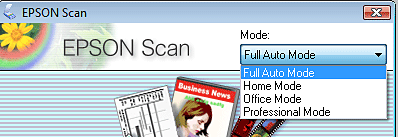
 ملاحظة:
ملاحظة:|
يبقى الوضع الذي حددته فعالاً عند بدء برنامج Epson Scan في المرة التالية.
|